如何安装CAD迷你画图及在此测量圆形的面积
对于房屋设计师等其他设计类职业,甚至是设计类专业学生来说,在其生涯中需要制作数以万计的设计图,在早期,技术没那么发达的时候,设计师都需要用纸笔来画图;而现在,我们则可以使用CAD迷你画图等软件来绘制各种设计图。不过,我们要使用CAD迷你画图,就得学会安装。那我们该如何安装CAD迷你画图呢?
如何安装CAD迷你画图
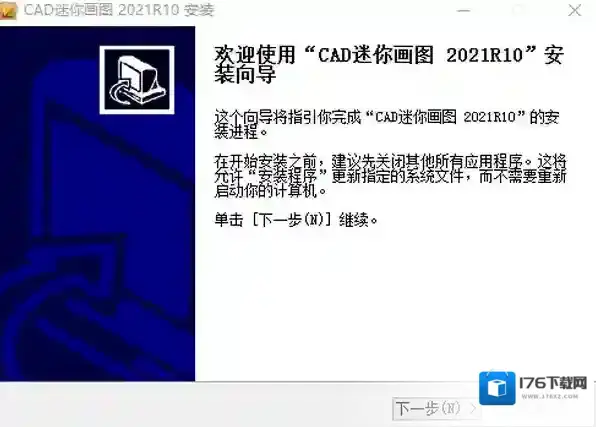
CAD迷你画图迷你画图
这里,我们将完整的安装分解为若干步,细致地为大家介绍CAD迷你画图的安装画图。
1、当我们成功下载CAD迷你画图后,打开安装界面,迎接我们的就是CAD迷你画图的引导界面,我们直接点击下一步。
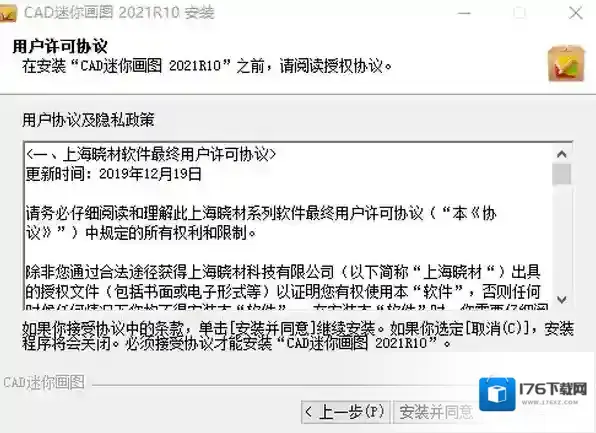
CAD迷你画图测量
2、接着是协议界面,里面是关于CAD迷你画图的用户协议,我们可在阅读后点击右下角接受,进入之后的步骤。
3、之后是路径选择界面,默认情况下,系统会将软件安装到系统盘,不过我们可以点击浏览,以修改安装路径;之后,点击安装,正式开始安装进程。
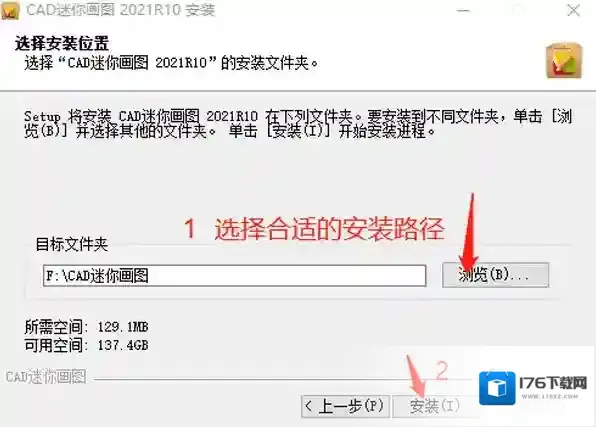
CAD迷你画图点击
4、接下来,我们可以在界面查看安装进度,耐心等待进度条跑完。
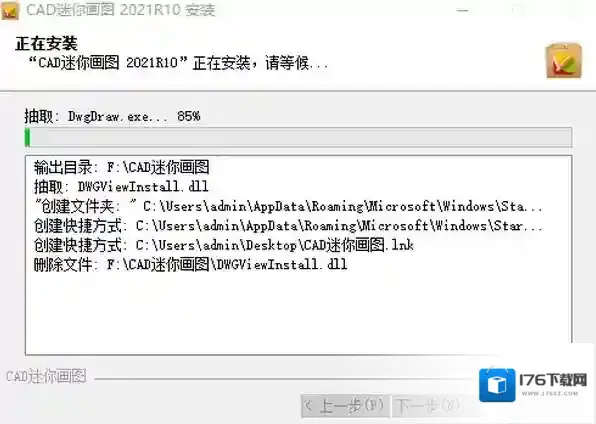
CAD迷你画图如何安装
待所有步骤完成后,意味着我们已成功安装CAD迷你画图,之后即可使用。
如何在CAD迷你画图中测量圆形的面积

CAD迷你画图圆形的面积
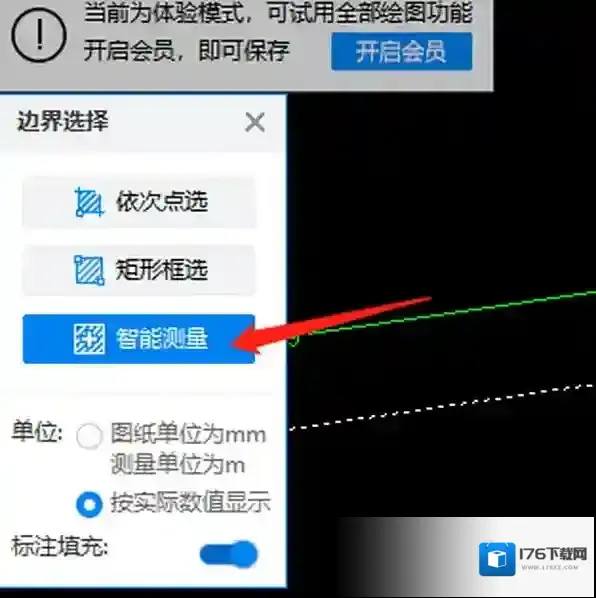
当我们画完图后,点击CAD迷你画图上方工具栏,测量模块中的测量面积按钮,开启面积测量模式。

然后,我们在左侧边界设置框中,选择智能测量;注意:这步是关键,因为我们无法用传统的边框选择来测量圆形等不规则图形的面积。
之后,我们点击要测量的圆形内,即可在CAD迷你画图上一键测量出圆形的面积;再点击一次,我们可将数据复制到剪贴板上,以便我们粘贴。
可见,在我们掌握了合理的方法之后,还是可以轻松地在CAD迷你画图上测量圆形面积,学会的朋友们,还不快去试试!
小编推荐
CAD迷你画图打不开图纸如何解决
CAD迷你画图会员可以开发票吗
解决CAD迷你画图打印预览缺失的方法

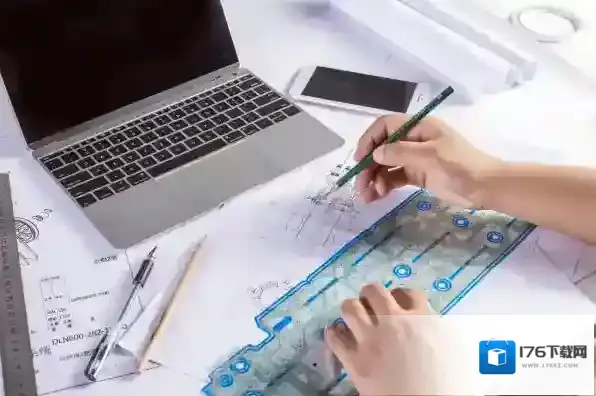
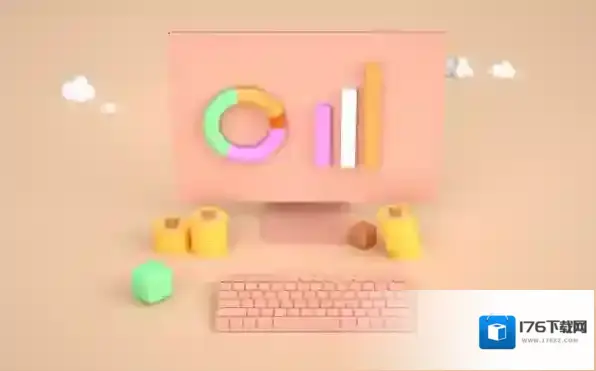
发表回复
评论列表 (0条)